win10电脑的Guest来宾账户开启方法
2025-08-15 23:09 来源:西西软件网 作者:佚名在Win10电脑操作中,用户开启Guest来宾账户,方便临时用户访问自己的计算机,无需为他们创建新的用户账户。但许多用户不知道怎么操作才能开启这个账户?接下来,在下给大家详细介绍开启Win10电脑的Guest来宾账户方法步骤,让大家轻松实现多用户共享电脑的需求。
Win10电脑的Guest来宾账户开启方法:
1. 按键盘组合键“Win+R”打开“运行”对话框,或者右击“Windows”按钮,从其右键菜单中选择“运行”项来打开。
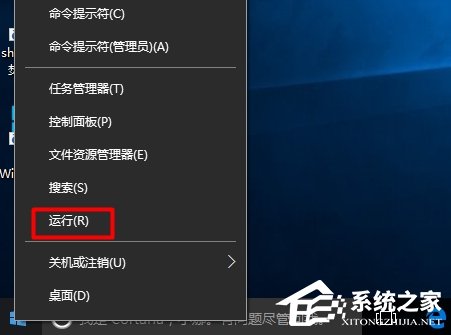
2. 从打开的“运行”对话框中,输入“gpedit.msc”并点击“确定”打开“组策略”编辑界面。
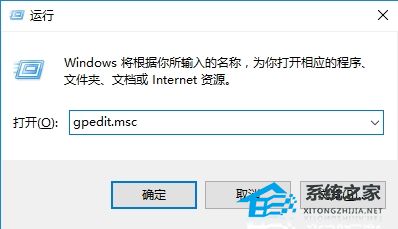
3. 依次展开“计算机配置”-“Windows设置”-“安全设置”-“本地策略”-“安全选项”项,在右侧找到“账户:来宾账户状态”项并右击,从其右键菜单中选择“属性”项。
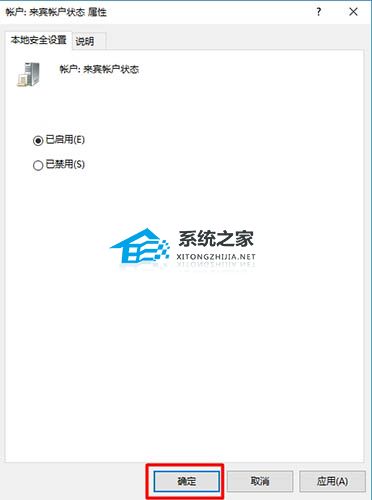
4. 从打开的“账户:来宾账户状态属性”窗口中,勾选“已启用”项,点击“确定”按钮即可开启Guest来宾账户。
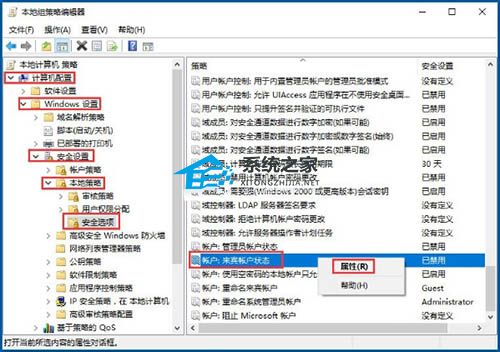
上面的文章就是win10电脑的Guest来宾账户开启方法的内容了,文章的版权归原作者所有,如有侵犯您的权利,请及时联系本站删除,更多相关guest账户怎么开启的资讯,请关注收藏西西下载站。
下一篇:机箱噪音大的原因和解决方法











